この記事では、自動ユーザー プロビジョニングを構成するために TimeClock 365 と Microsoft Entra ID の両方で実行する必要がある手順について説明します。 構成すると、Microsoft Entra ID で、Microsoft Entra プロビジョニング サービスを使用して、TimeClock 365 に対するユーザーとグループのプロビジョニングおよびプロビジョニング解除が自動的に行われます。 このサービスの機能、しくみ、よく寄せられる質問の重要な詳細については、「Microsoft Entra IDを使用して SaaS アプリケーションへのユーザー プロビジョニングとプロビジョニング解除を自動化する」を参照してください。
サポートされている機能
- TimeClock 365 でユーザーを作成する
- アクセスが不要になった TimeClock 365 のユーザーを削除する
- Microsoft Entra ID と TimeClock 365 の間でユーザー属性の同期を維持する
- TimeClock 365 へのシングル サインオン (推奨)。
[前提条件]
この記事で説明するシナリオでは、次の前提条件が既にあることを前提としています。
- アクティブなサブスクリプションを持つ Microsoft Entra ユーザー アカウント。 まだアカウントがない場合は、無料でアカウントを作成することができます。
- 次のいずれかのロール:
- TimeClock 365 テナント。
- 管理者アクセス許可がある TimeClock 365 のユーザー アカウント。
手順 1: プロビジョニングデプロイメントを計画する
- プロビジョニング サービスのしくみを確認します。
- プロビジョニングの対象範囲にいるユーザーを決定します。
- Microsoft Entra ID と TimeClock 365 の間でマップするデータを決定します。
手順 2: Microsoft Entra ID を使用したプロビジョニングをサポートするように TimeClock 365 を構成する
Timeclock365 管理コンソール にログインします。
[設定] > [会社のプロファイル] > [全般] に移動します。

[Azure のユーザー同期] まで下にスクロールします。Microsoft Entra トークンをコピーして保存します。 この値は、TimeClock 365 アプリケーションの [プロビジョニング] タブの [ シークレット トークン *] フィールドに入力されます。

https://live.timeclock365.com/scimは、TimeClock 365 アプリケーションの [プロビジョニング] タブの [ テナント URL ] フィールドに入力します。
手順 3: Microsoft Entra アプリケーション ギャラリーから TimeClock 365 を追加する
Microsoft Entra アプリケーション ギャラリーから TimeClock 365 を追加して、TimeClock 365 へのプロビジョニングの管理を開始します。 SSO のために TimeClock 365 を以前に設定している場合は、その同じアプリケーションを使用できます。 ただし、最初に統合をテストするときは、別のアプリを作成することをお勧めします。 ギャラリー からアプリケーションを追加する方法の詳細については、を参照してください。
手順 4: プロビジョニングのスコープに含まれるユーザーを定義する
Microsoft Entra プロビジョニング サービスを使用すると、アプリケーションへの割り当てに基づいて、またはユーザーまたはグループの属性に基づいてプロビジョニングされるユーザーをスコープできます。 割り当てに基づいてアプリにプロビジョニングされるユーザーのスコープを設定する場合は、 手順を使用してユーザーとグループをアプリケーションに割り当てることができます。 ユーザーまたはグループの属性のみに基づいてプロビジョニングする対象を決定する場合、スコープフィルターを使用できます。
小規模から始めます。 すべてのユーザーとグループにロールアウトする前に、少数のユーザーとグループでテストします。 プロビジョニングのスコープが割り当てられたユーザーとグループに設定されている場合は、1 つまたは 2 つのユーザーまたはグループをアプリに割り当てることで、これを制御できます。 スコープがすべてのユーザーとグループに設定されている場合は、 属性ベースのスコープ フィルターを指定できます。
追加のロールが必要な場合は、 アプリケーション マニフェストを更新 して新しいロールを追加できます。
手順 5: TimeClock 365 への自動ユーザー プロビジョニングを構成する
このセクションでは、Microsoft Entra ID でのユーザー割り当てやグループ割り当てに基づいて、TimeClock 365 でユーザーが作成、更新、無効化されるように Microsoft Entra プロビジョニング サービスを構成する手順について説明します。
Microsoft Entra ID で TimeClock 365 の自動ユーザー プロビジョニングを構成するには:
クラウド アプリケーション管理者以上として Microsoft Entra 管理センターにサインインします。
Entra ID>企業向けアプリケーションを参照する

アプリケーションの一覧で [Timeclock 365] を選択します。

[プロビジョニング] タブを選択します。
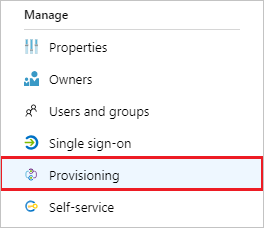
[プロビジョニング モード] を [自動] に設定します。

[管理者資格情報] セクションで、TimeClock 365 の [テナントの URL] と [シークレット トークン] を入力します。 [ テスト接続] を選択して、Microsoft Entra ID が TimeClock 365 に接続できることを確認します。 接続できない場合は、使用している TimeClock 365 アカウントに管理者アクセス許可があることを確認してから、もう一度試します。

[ 通知メール ] フィールドに、プロビジョニング エラー通知を受け取るユーザーまたはグループのメール アドレスを入力し、[ エラーが発生したときに電子メール通知を送信 する] チェック ボックスをオンにします。

保存 を選択します。
[マッピング] セクションで、[Microsoft Entra ユーザーを TimeClock 365 に同期する] を選択します。
[属性マッピング] セクションで、Microsoft Entra ID から TimeClock 365 に同期されるユーザー属性を確認します。 [Matching](照合) プロパティとして選択されている属性は、更新処理で TimeClock 365 のユーザー アカウントとの照合に使用されます。 一致するターゲット属性を変更する場合は、TimeClock 365 API で、その属性に基づくユーザーのフィルター処理がサポートされていることを確認する必要があります。 [保存] ボタンをクリックして変更をコミットします。
特性 タイプ フィルター処理でサポートされます ユーザー名 糸 ✓ 活動中 ボーリアン ディスプレイ名 糸 emails[type eq "仕事"].value 糸 エクスターナルID 糸 urn:ietf:params:scim:schemas:extension:enterprise:2.0:User:従業員番号 (employeeNumber) 糸 urn:ietf:params:scim:schemas:extension:enterprise:2.0:ユーザー:マネージャー 糸 スコープ フィルターを構成するには、スコープ フィルターに関する記事に記載されている次の手順 を参照してください。
TimeClock 365 に対して Microsoft Entra プロビジョニング サービスを有効にするには、[設定] セクションで [プロビジョニングの状態] を [オン] に変更します。

[設定] セクションの [スコープ] で目的の値を選択して、TimeClock 365 にプロビジョニングするユーザーやグループを定義します。

プロビジョニングの準備ができたら、 [保存] を選択します。

この操作により、[設定] セクションの [スコープ] で定義されているすべてのユーザーとグループの初期同期サイクルが開始されます。 最初のサイクルは、Microsoft Entra プロビジョニング サービスが実行されている限り、約 40 分ごとに発生する後続のサイクルよりも実行に時間がかかります。
手順 6: デプロイを監視する
プロビジョニングを構成したら、次のリソースを使用してデプロイを監視します。
- プロビジョニング ログを使用して、どのユーザーが正常にプロビジョニングされたか、または正常にプロビジョニングされなかったかを判断する
- 進行状況バーを確認して、プロビジョニング サイクルの状態と完了までの近さを確認します
- プロビジョニング構成が異常な状態にあると思われる場合、アプリケーションは検疫に入ります。 検疫状態についての詳細は、アプリケーションプロビジョニングの隔離状態に関する記事をご覧ください。